信号機および一時停止標識コントロール(ベータ版)

信号機および一時停止標識コントロール機能で、前方に先行車がある場合、ドライバーは青信号をそのまま通過することを確認するためにオートパイロットのレバーを引く必要がなくなりました。ドライビング ビジュアライゼーションの停止線が緑色に変わり、車が交差点をそのまま通過することを示すようになりました。
信号機および一時停止標識コントロール機能で、前方に先行車がいる場合、ドライバーは青信号をそのまま通過することを確認するためにギアセレクターを押し下げる必要がなくなりました。ドライビング ビジュアライゼーションの停止線が緑色に変わり、車が交差点をそのまま通過することを示すようになりました。
すべてのオートパイロット機能と同様に、周囲の状況に注意を配り、ブレーキをかけるなどの対応がすぐにとれるように準備してください。すべての交通標示で停止できるとは限りません。この機能は交差点で右左折することはできませんが、時間の経過とともに他の車両から学習を続けることでより自然な制御ができるようになります。
航続距離の表示

バッテリー容量をより正確に示すようになり、航続距離が若干長く表示されるようになりました。
信号機/一時停止標識コントロール(ベータ版)

信号機/一時停止標識コントロールは、信号機と一時停止標識を認識して反応するように設計されており、トラフィックアウェア クルーズコントロールまたはオートステアリングを使用しているときに車を減速させ停止します。この機能は、検出された青信号、点滅する黄色信号、および作動してない信号機すべてで減速を行います。車が交差点に近づくと、車は減速を開始することを通知してから減速し、ドライビング ヴィジュアライゼーションに赤い線で表示されている位置で停止することを示します。
停止線を通過するには、オートパイロットレバーを引く、またはアクセルペダルを短く踏み、安全に通過できることを確認します。すべてのオートパイロット機能と同様に、周囲の状況に注意を配り、ブレーキをかけるなど運転をすぐに変われるようにしてください。すべての交通標示で停止できるとは限りません。この機能は慎重に機能するため、初めは頻繁に減速する可能性があるほか、交差点では右左折を行いません。この機能は、他のテスラ車からも学習することで、時間の経過とともにより自然に制御されるようになります。
停止線を通過するには、オートパイロットレバーを引く、またはアクセルペダルを短く踏み、安全に通過できることを確認します。すべてのオートパイロット機能と同様に、周囲の状況に注意を配り、ブレーキをかけるなど運転がすぐに変われるようにしてください。すべての交通標示で停止できるとは限りません。この機能は慎重に機能するため、初めは頻繁に減速する可能性があるほか、交差点では右左折を行いません。この機能は、他の車両からも学習するように設計されているため、時間の経過とともにより自然に制御されるようになります。
有効にするは、パーキングに入れ、「コントロール」 > 「オートパイロット」 > 「信号機/一時停止標識コントロール(ベータ版)」の順にタップします。
注記: この機能が有効になっているとき、オートステアリングを使用中の速度設定は制限速度内に制限されます。この機能を有効にする前に、カメラのキャリブレーションを実行する必要があります。また、Wi-Fiを介して最新のナビゲーションマップをダウンロードする必要があります。この機能についての詳細は、「オーナーズマニュアル」をご覧ください。
ドライビング ヴィジュアライゼーションの改善

ドライビング ヴィジュアライゼーションは、赤信号、一時停止標識などの表示、また路面の道路標識を選択し、表示することができできるようになりました。一時停止標識や赤信号が表示されたとしても、ドライバーが注意して運転することに代わるものではなく、本機能は車両を停止させるわけではありません。ドライビング ヴィジュアライゼーションで表示内容を確認するためには、「コントロール」> 「オートパイロット」>「フルセルフドライビングの表示プレビュー」の順にタップします。
バックアップカメラの改善
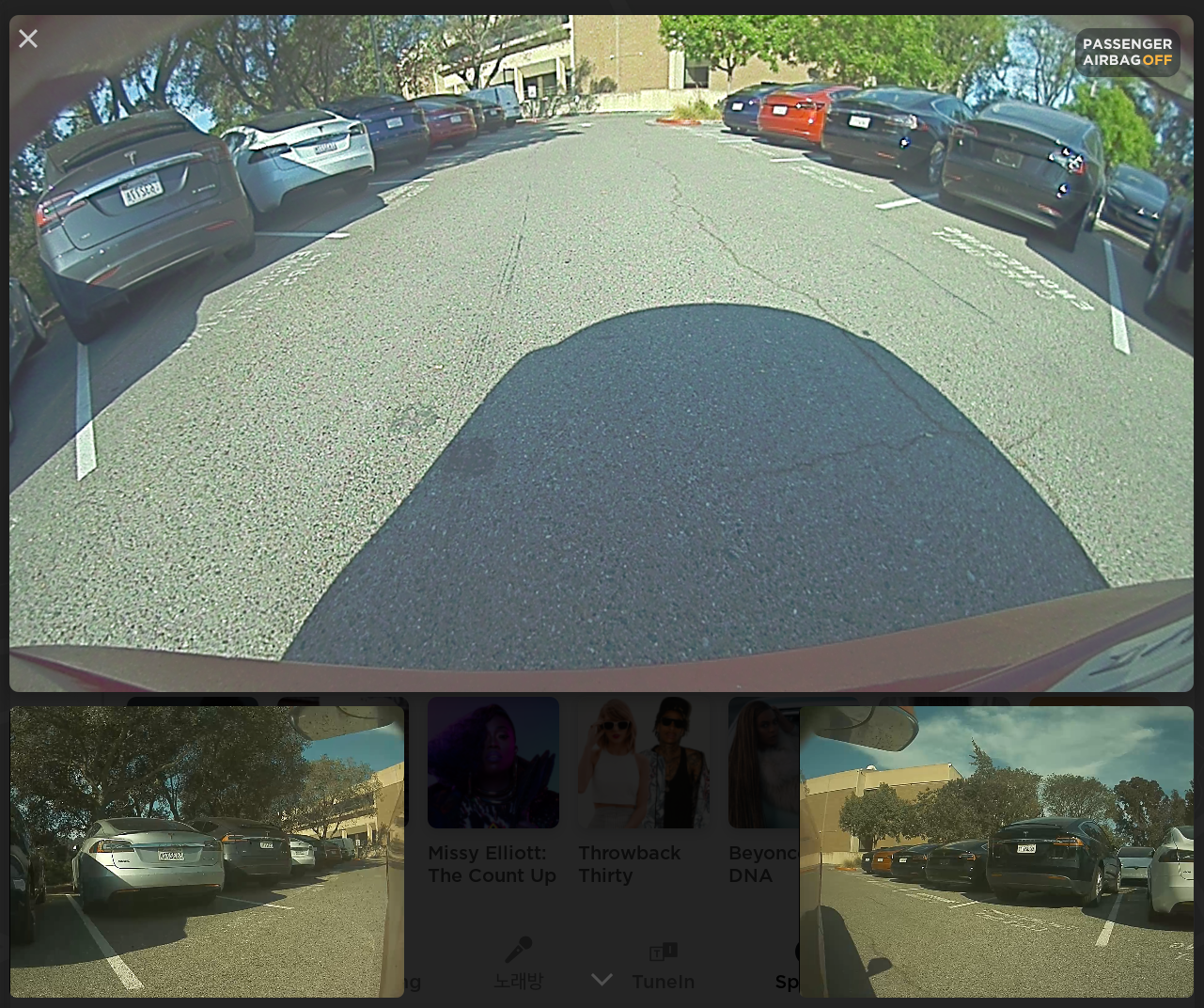
車両周辺の視認性を向上するために、サイド リピーター カメラからの映像を表示することができるようになりました。
バックアップカメラが表示されているときにスワイプすると、サイドリピーターカメラの映像を表示します。
車両が「R」の位置にあるときにスワイプすると、リピーターカメラのビデオ映像を表示します。または、「アプリランチャー」>「カメラ」>「パーキングアシスト」ボタンの順にタップして、矢印をスワイプまたはタップします。
スーパーチャージャーの改善

お客様の車は、最大225kWでV3 スーパーチャージャー充電ができるようになりました。通常通り、ナビを使ってスーパーチャージャーへ向かう際に、充電速度が速くなるよう事前にバッテリーコンディショニングを行います。
ダッシュカム ビューワの改善
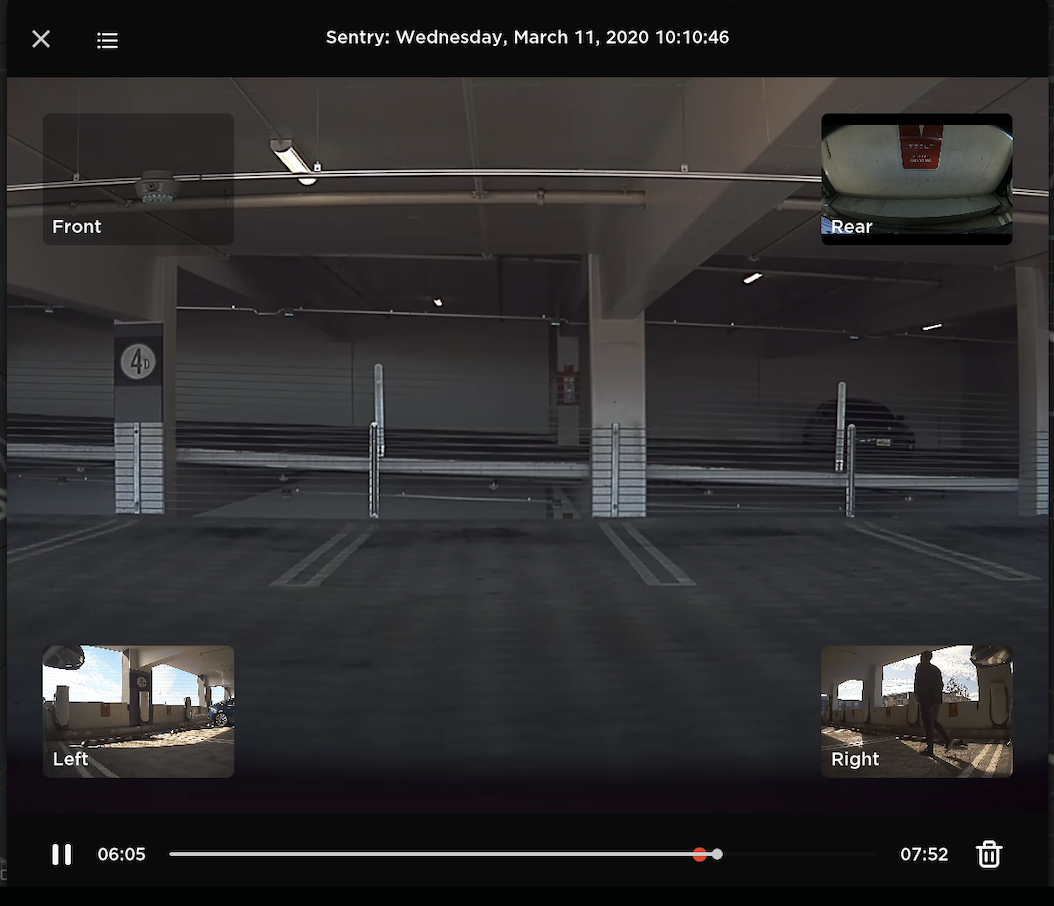
イベントによりセントリーモードがトリガーされた瞬間を示すようビデオスクロールバーに赤い点を追加し、セントリーモードの動画を簡単に確認できるようになりました。セントリーモードの動画を再生する際に、ダッシュカムビューワはこの時点の直前までスキップして再生を開始します。
スーパーチャージャー従量課金

本リリースではスーパーチャージャー都度払いに対応しています。今まで通り、充電ステータス情報は「アプリランチャー」>「充電」の順にタップすると表示されます。
TuneInの改善

より簡単にコンテンツの閲覧ができるようTuneInステーションとポッドキャストの使いやすさ、検索性が向上しました。さらに、ポッドキャストの再生速度を調整する機能も追加されました(最大2倍速)。TuneInを使用するには通常どおり、メディア アイコンをタップし、ソース セレクターでTuneInを選択します。
降車後オートロック機能の改善

車両を自宅で駐車するとき、降車後オートロック機能を無効にするオプションが追加されました。「コントロール」>「ロック」の順にタップして、「自宅を除く」を選択します。
車両を自宅で駐車する際に、降車後オートロック機能を無効にするオプションが追加されました。「コントロール」>「車両」の順にタップして、「自宅を除く」を選択します。
注記: 自宅の住所を保存するには、「ナビゲート」> 「自宅を設定」をタップします。
オンルート バッテリー ウォームアップ

スーパーチャージャーに加えて、車両はサードパーティの急速充電ステーションに向かうときもバッテリーをプレコンディショニングできるようになりました。ナビゲーション画面の稲妻アイコンをタップすると、最寄りのサードパーティの充電場所の一覧が表示されます。
オンルート バッテリー ウォームアップ

スーパーチャージャーに加えて、車両はサードパーティの急速充電ステーションに向かうときもバッテリーをプレコンディショニングできるようになりました。ナビゲーション画面の稲妻アイコンをタップすると、最寄りのサードパーティの充電場所の一覧が表示されます。
新しい言語のサポート

ポルトガル語を選択できるようになりました。言語設定を更新するには、「コントロール」>「表示」の順にタップして、「言語」ドロップダウンメニューから希望のオプションを選択します。
注記: 言語を有効にするには車をパーキングに入れてください。
キャビン カメラ

お客様の車両から送信されるカメラデータを共有すると、Teslaの安全な車両開発を支援できます。このアップデートでは、バックミラーの上にあるビルトインのキャビンカメラを有効にできるようになりました。有効にすると、Teslaのエンジニアが将来の安全機能と拡張機能の開発ができるよう、衝突や、安全に関わる事故などの直前に画像および短い動画を自動的にキャプチャします。通常どおり、「コントロール」> 「安全とセキュリティ」> 「データ共有」> 「キャビンカメラ分析を許可する」の順にタップして、データ共有設定を設定できます。
注記: プライバシー保護のため、キャビンカメラの画像および動画は車両のVINに関連付けられることはありません。










![Tesla’s Missing Voice: Why a PR Team Matters More Than Ever [Opinion]](https://www.notateslaapp.com/img/containers/article_images/multiple-models/group_93.jpg/4e1056961f0480c7b9eff43dd2ec288e/group_93.jpg)


















